Samsung の携帯電話にある長い連絡先リストは、家族、友人、同僚と話すための唯一の方法です。実際、連絡先は私たちの仕事や私生活に利便性をもたらします。したがって、それらを失うことは深刻な挫折となる可能性があります。ただし、Samsung の連絡先バックアップという解決策があります。はい、正しく聞こえました。データのバックアップは、連絡先などの重要なファイルを保護するための最良のオプションです。ただし、すべてのユーザーが連絡先のバックアップ プロセスに精通しているわけではありません。
そのため、Samsung で連絡先をバックアップする方法に関するこのガイドを作成しました。この文章を最後まで読むと、連絡先リストを安全に保つためのさまざまな方法を学ぶことができます。
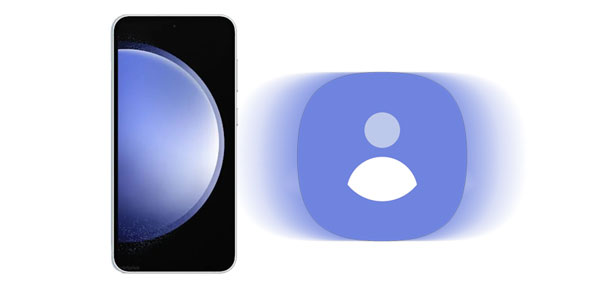
Samsung が携帯電話市場の野獣だとすれば、 Samsung Backup and Restoreは Android データ バックアップ ソフトウェアの野獣です。このツールはまさにゲームチェンジャーです。このバックアップ プログラムの多用途性は他に例がなく、ワンクリックでほぼすべての Android データをバックアップします。さらに重要なのは、連絡先のバックアップ手順は、特別なスキルを必要とせずに簡単に実行できることです。さらに、データの品質は維持され、連絡先をコンピュータにバックアップするときに、要件に応じて保存場所を自由にカスタマイズできます。
データのバックアップだけでなく、データの復元も可能です。したがって、バックアップ連絡先を簡単に携帯電話に戻すことができます。さらに、このバックアップマネージャーは、Galaxy Note 20/20 Ultra、S23/22/21/20/10 から Galaxy A/F/M シリーズなどに至るまで、ほとんどの Samsung モデルと幅広く互換性があります。所有している Samsung デバイスに関係なく、互換性の問題を心配する必要はありません。
- ワンクリックですべての連絡先を Samsung からコンピュータにバックアップします。
- 手間をかけずにバックアップからSamsungの連絡先を復元します。
-写真、ビデオ、テキストメッセージ、通話記録などを一度にコンピュータにバックアップできます。
- ほとんどの Samsung およびその他の Android スマートフォンおよびタブレットをサポートします。
バックアップソフトをダウンロードします。
ステップ 1:ソフトウェアをコンピュータにインストールして起動します。ツールボックスから「 Android バックアップと復元」をクリックします。次に、USB 経由で Samsung 携帯電話を PC に接続します。
ステップ 2:ツールが Samsung 製携帯電話を検出したら、モバイル デバイスで USB デバッグを有効にする必要があります。画面上のガイドに従ってこれを行うことができます。その後、接続が完了します。ここで、「バックアップ」をクリックします。

ステップ 3:次に、「連絡先」を選択し、「参照」オプションをクリックして、Samsung の連絡先をバックアップする場所をカスタマイズします。最後に、「バックアップ」ボタンを押すと、バックアッププロセスが開始されます。

注:連絡先を Samsung に復元する方法を知りたいですか?実際には、「復元」機能をタップして、バックアップファイルを選択してください。その後、もう一度「復元」をタップします。連絡先がスマートフォン/タブレットにインポートされます。
Google は、連絡先のバックアップ プロセスを処理する最も明白な方法です。これを使用すると、Samsung デバイス上の連絡先をバックアップし、必要に応じて復元できます。 Gmail アカウントをお持ちであれば、重要な連絡先情報を保存するのにかかる時間は短くなります。
連絡先のバックアッププロセスを成功させるためにツールやアプリをインストールする必要はありません。必要なのは安定したインターネット接続だけで、準備完了です。
ステップ 1:携帯電話のホーム画面で、設定アプリケーションをタップします。
ステップ 2: [アカウントとバックアップ] オプションまでスクロールし、それをクリックします。次に、「アカウント」 > 「アカウントの追加」 > 「 Google 」をクリックして Google アカウントを追加します。
ステップ 3: 「データをバックアップする」に進み、オンにします。次に、Google アカウントを「バックアップ アカウント」として選択していることを確認してください。連絡先データは Google アカウントに保存されます。
![]()
Samsung Cloud に慣れている場合は、Samsung デバイス上の連絡先をバックアップするために引き続き使用できます。 Samsung Cloud は Google ドライブと同じように機能し、連絡先、カレンダー、設定メッセージなどを確実に転送できます。すべての連絡先は Samsung サーバーに保存され、誤って削除した場合でも携帯電話に復元できます。データの同期もサポートされているため、同じアカウントにリンクされているすべてのデバイスで連絡先を表示できます。
ステップ 1: Samsung で設定アプリを起動し、「 Samsung アカウント」をクリックします。
ステップ 2: 「 Samsung Cloud 」オプションを見つけてクリックします。
ステップ 3: [データのバックアップ] を押して、[連絡先] カテゴリを有効にします。次に、下部にある「今すぐバックアップ」をタップして、連絡先を Samsung Cloud に保存します。
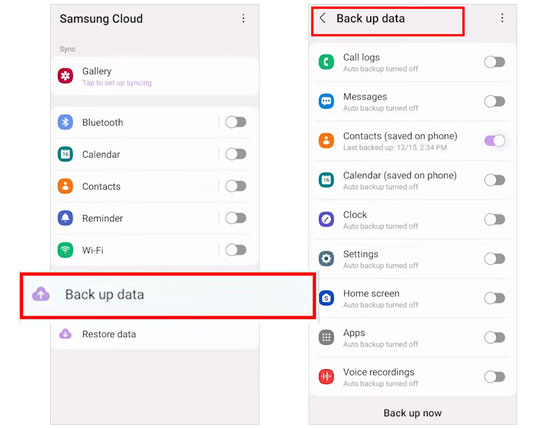
ちなみに、Samsung Cloud経由でSamsungの連絡先を復元したい場合は、「 Samsung Cloud 」ページに移動し、「データを復元」をクリックして、復元したいバックアップファイルを選択します。 「連絡先」にチェックを入れて「復元」をクリックします。連絡先が携帯電話に復元されます。
詳細:Samsung Cloud から写真を取得するにはどうすればよいですか?それは簡単です。詳細な手順を参照するには、このリンクを開いてください。
Samsung Smart Switch は、電話上のデータをコンピュータに保存するための実用的なオプションでもあります。このアプリを使用すると、Samsung Galaxy 上の写真、連絡先、ビデオ、音楽、メモなどをシームレスに転送できます。したがって、すべての連絡先をコピーしてコンピュータに保存するのに役立ちます。
データのバックアップとは別に、Smart Switch を介して Samsung 携帯電話で失われた連絡先を復元することもできます。これは簡単なプロセスです。
ステップ 1:まず、PC と Samsung スマートフォンに Smart Switch をインストールします。 USB ワイヤを使用して電話機を PC にリンクします。画面上のメッセージを確認の上、電話機で「許可」をタップしてください。
ステップ 2:携帯電話とコンピュータでアプリを開き、要求されたら許可を与えます。 PC画面の「バックアップ」をタップします。
ステップ 3:データ カテゴリおよびバックアップする必要があるその他のデータのリストから「連絡先」を選択します。その後「 OK 」をタップしてバックアッププロセスを開始します。

こちらもお読みください: Smart Switch は WhatsApp メッセージを転送できますか?もちろん可能ですが、手順が少し難しいです。このガイドに従って完了してください。
Q1.新しい Samsung デバイスに切り替えた場合、連絡先はどうなりますか?
新しいモバイル デバイスに切り替えると、すべてのデータは古いデバイスに保存されますが、Samsung Cloud または Google Drive を使用して連絡先やその他のデータを新しいデバイスに転送できます。セットアップ中にバックアップ ファイルを復元できます。
Q2. Samsung の連絡先をどのくらいの頻度でバックアップする必要がありますか?
実際には、新しい連絡先情報を追加する場合は、時間内に連絡先をバックアップすることをお勧めします。さらに、毎月または毎週のバックアップが適切な頻度です。
Q3. Samsung デバイスが動作しない場合や紛失した場合でも、連絡先をバックアップおよび復元できますか?
Samsung デバイスが動作しない場合や紛失した場合でも、以前に連絡先を Samsung または Google アカウントにバックアップしていれば、連絡先を復元できます。新しいデバイスでこれを行うには、同じアカウントでサインインします。
削除された Samsung の連絡先については、 Samsung Data Recoveryを使用して Samsung デバイスから連絡先を復元できます。これは、バックアップなしで Android からさまざまなファイルを復元する専門的なツールです。したがって、 削除された SMS 、写真、ドキュメント、通話記録などを取得することもできます。
ステップ 1:ソフトウェアをコンピュータにインストールし、「 Android 回復」を選択します。次に、USB ケーブルを使用して Samsung 携帯電話をコンピュータにリンクします。
ステップ 2:モバイルデバイスで USB デバッグモードを有効にし、「連絡先」にチェックを入れ、インターフェースで「次へ」をタップします。

ステップ 3: Samsung の連絡先をスキャンするモードを選択します。完了したら、必要な連絡先にチェックを入れ、「回復」をクリックしてPCに保存します。

最も人気のある携帯電話ブランドの 1 つとして、サムスンの優位性は比類のありません。高度なテクノロジーにより、Samsung デバイスのデータ管理は容易になります。つまり、連絡先やその他の情報が失われることを心配する必要はありません。 Samsung の連絡先をコンピューターまたはクラウドにバックアップして保管できます。
ここで説明した方法を使用すると、Samsung の連絡先バックアップの要求はすべて回答されました。どちらの方法を選択しても、連絡先のバックアップ手順は問題なく実行できます。ただし、操作を中断する可能性のある問題が発生する可能性があることに注意してください。
信頼できるアプリの助けを借りて、 Samsung Backup and Restore を使用すると、問題なくコンピューター上に Samsung の連絡先のバックアップを作成できます。データのバックアップと復元ができるオールインワンのアプリです。あなたのツールの武器庫に加えるべき真の逸品です。試してみる!
関連記事
Samsung タブレットのフリーズ問題を修復する | 7 つのメソッドを含む完全なチュートリアル
OPPO から Samsung に連絡先を効率的に転送する [5 つの実証済みの方法]
プロのように 3 つの方法で Samsung カレンダーをシームレスにエクスポート [実証済み]
効果的なソリューションでSamsungのOdinモードに正しく対処する
【3つの便利な方法】Outlookで連絡先をバックアップする方法
情報を失わずに Android から Nokia に連絡先を転送する方法
Copyright © samsung-messages-backup.com All Rights Reserved.